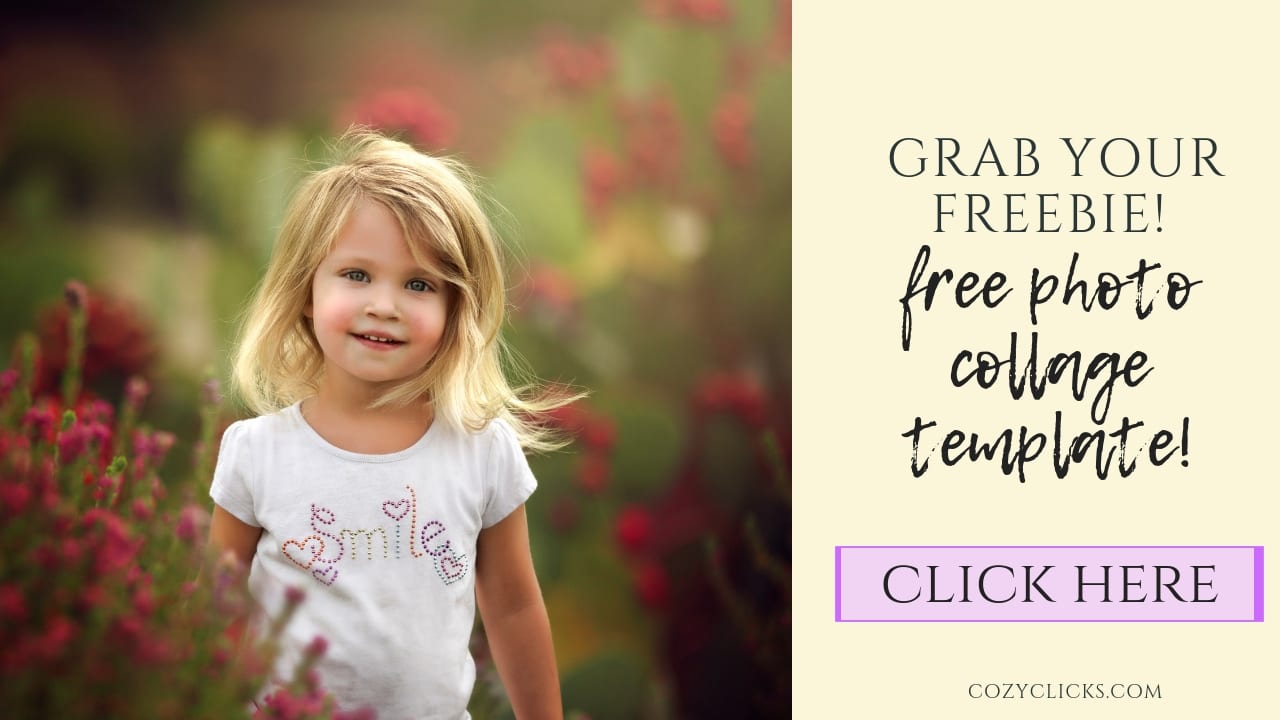Jak vytvořit fotografickou koláž ve Photoshopu + FREEBIE šablony!
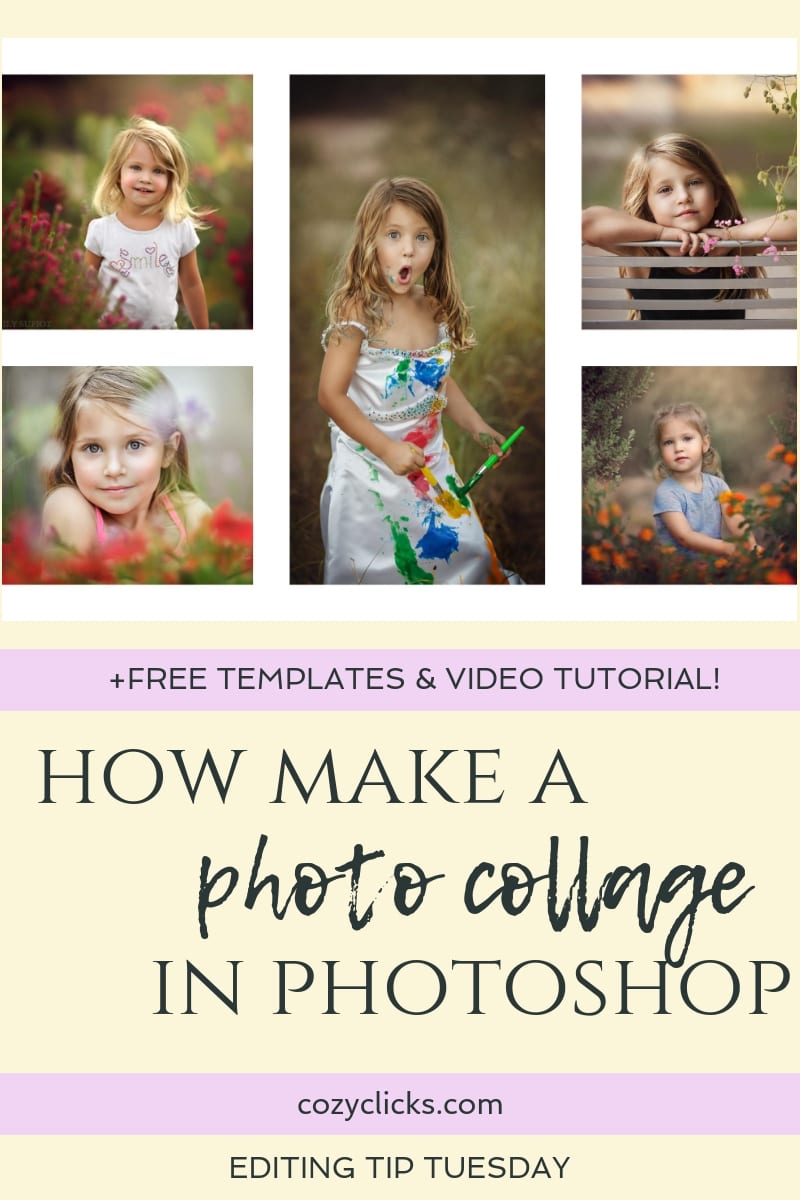
vytváření koláží ve Photoshopu není tak těžké, jak si myslíte! Koláže jsou úžasné pro vytváření svátečních karet nebo pozvánek k narozeninám. Koláže lze snadno použít k okořenění vašich blogových příspěvků nebo příspěvků na sociálních médiích, nebo je můžete použít k sestavení koláže fotografií k tisku a zavěšení! Naučte se přesně, jak si můžete přizpůsobit vlastní fotografickou koláž zde + zamiřte k nim dole, kde si můžete vzít zdarma šablonu fotografické koláže!
vytvořte nový soubor
Začněte vytvořením nového souboru. Jednoduše přejděte na levou horní stranu a klikněte na soubor>nový. Odtud si můžete přizpůsobit své přesné rozměry, které chcete pro koláž.
Zobrazit mřížku
to není zcela nutné, ale pomůže vám tun v měření a ujistěte se, že vaše linky jsou v poměru. Super snadné. Stačí jít do zobrazení>Zobrazit>mřížku. A nebojte se, můžeme se toho později snadno zbavit.
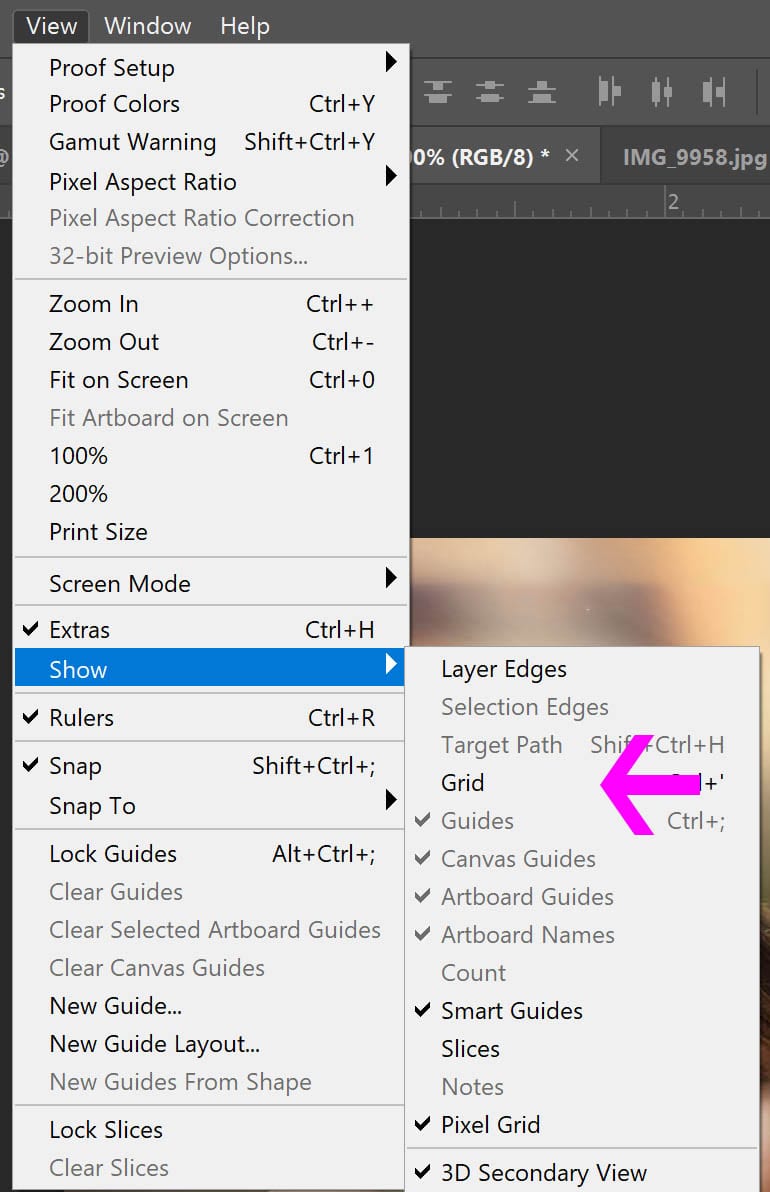
použijte nástroj obdélníkový výběr
Chyť to také z levé boční lišty (vypadá to jako čtverec s tečkovanou čarou) umístěte kurzor dolů na soubor a stáhněte obdélník na požadovanou velikost. Použijte mřížku, aby vás vedla, takže čáry jsou přiměřené.
nastavte obdélník
Jakmile vyberete a nakreslíte polohu obdélníku, klikněte levým tlačítkem myši a vyberte vrstvu přes kopii. Na panelu vrstev se zobrazí nová vrstva!? Tato vrstva bude těžké vidět, takže tam jsou některé věci, které budete chtít udělat, aby pomohl udržet organizovaný pro vás.

barva v obdélníku
tento krok také není 100% nutné, ale zjistil jsem, že to pomáhá soooo hodně s organizováním koláž, když jdete přidat do fotografií, takže budete pravděpodobně chtít udělat. Vyberte barvu (libovolnou barvu) uchopte nástroj kbelík barvy a klikněte uvnitř tohoto čtverce, který jste právě vystřihli.
opakujte tyto kroky
vraťte se a opakujte tyto kroky a vytvořte na koláži tolik obdélníků, kolik si přejete. Neexistuje správné číslo. Uvidíte níže je můj vyplněný koláž šablony s 5 otevření všechny barevné v pro snadnou organizaci. Nyní je připraven přidat fotografie. (hej, říkal jsem ti, můžete mít tuto šablonu zdarma? Jo, stačí si stáhnout níže!)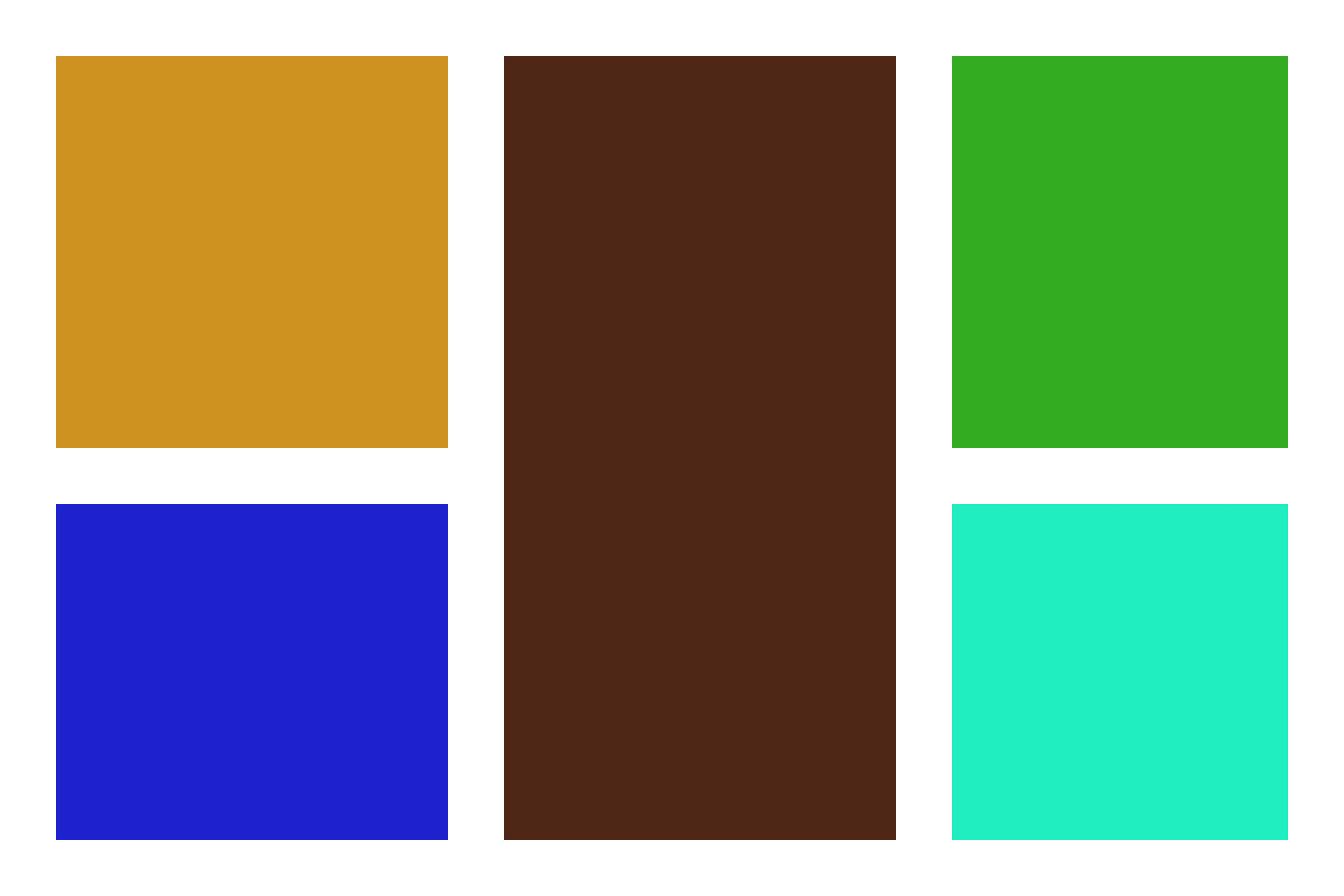
Přidejte své fotografie
klikněte na vrstvu v panelu úprav, kde chcete, aby se vaše fotografie zobrazovala. (viz níže) žlutá čtvercová vrstva je vybrána v panelu a tam bude umístěn první obrázek. Vyberte požadovanou fotografii tím, že půjdete do souboru>vložte Vložené a poté vyberte požadovanou fotografii na vysoké škole. Nebude to správná velikost a to je v pořádku. Změna velikosti, aby se vešly přes náměstí, které chcete, aby se zobrazí. Poté klikněte levým tlačítkem myši a vyberte vytvořit ořezovou masku. Pokračujte v tom, dokud nebudou umístěny všechny fotografie.

a tady to máte! Vaše poslední vysoká škola bude vypadat nějak takto! Stačí uložit a odeslat nebo vytisknout! Stále se cítíte zmatení? Ujistěte se, že sledovat video tutoriál výše, jak jsem vás projít krok za krokem!
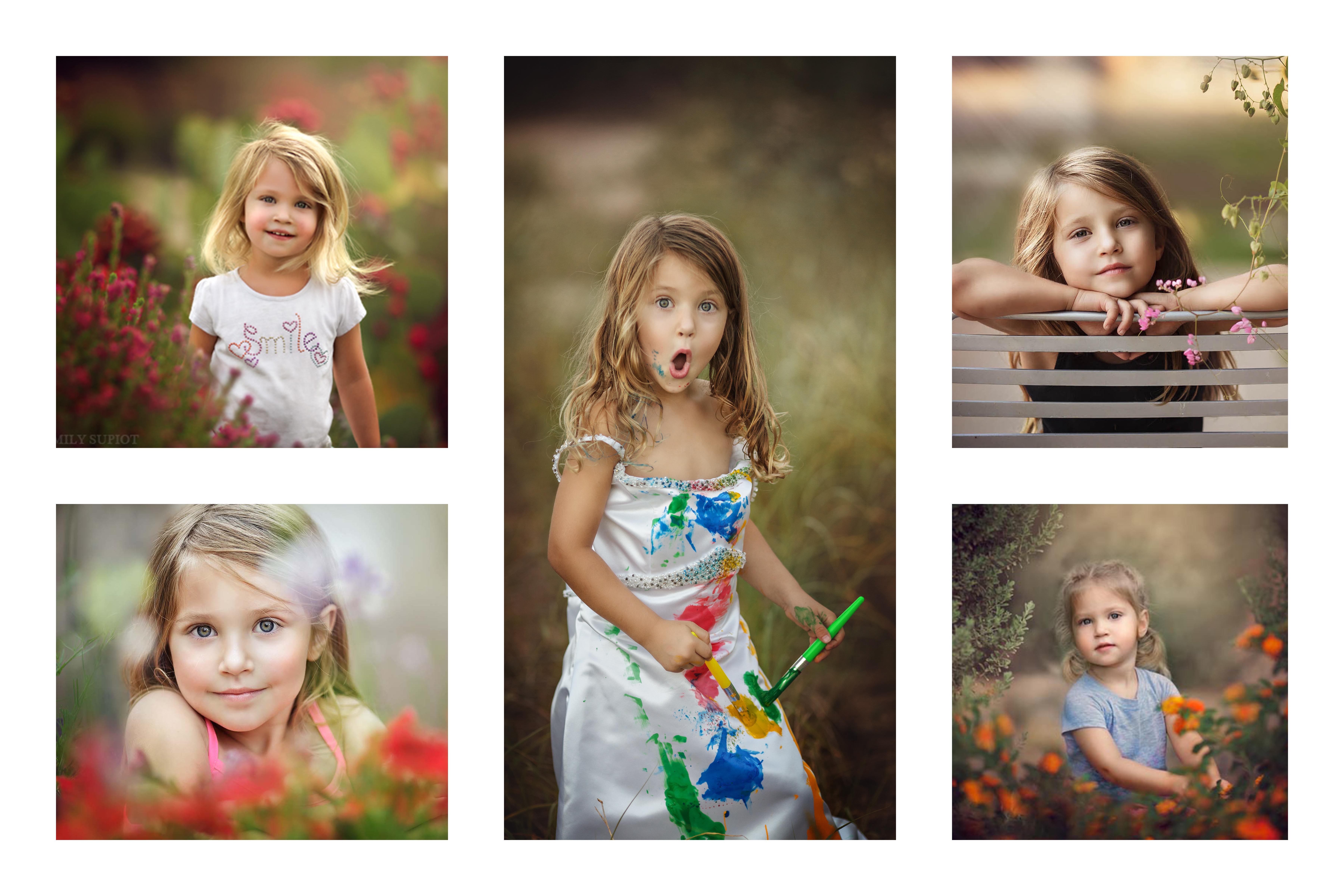
Díky za sledování a čtení se mnou dnes! Pokud použijete tuto šablonu, rád bych viděl, co vytvoříte! Nezapomeňte mě označit na IG @cozyclicks, abych viděl, co jste udělali!